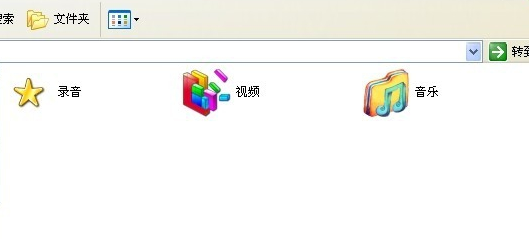打开需要更换图标的文件所在的文件夹(以一个音乐文件夹为例)。 右击目标文件,找到共享与安全。 点击,打开音乐 属性窗口。 点击自定义,找到更改图标。 点击更改图标,调出为文
打开需要更换图标的文件所在的文件夹(以一个音乐文件夹为例)。
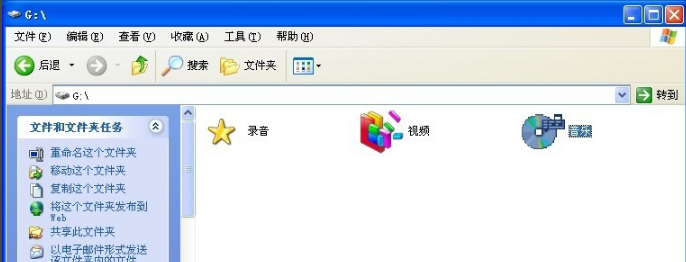
右击目标文件,找到共享与安全。
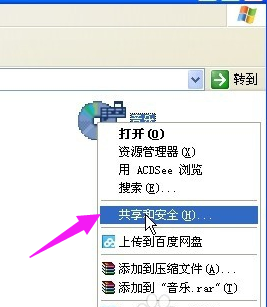
点击,打开“音乐 属性”窗口。
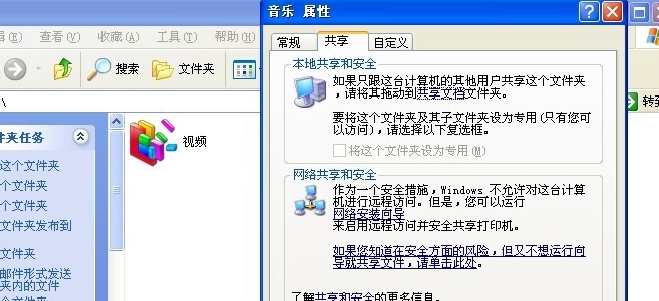
点击“自定义”,找到“更改图标”。
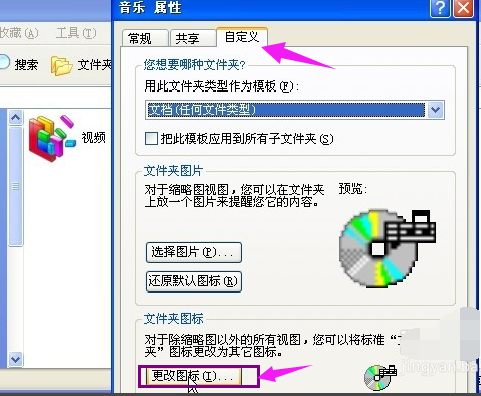
点击更改图标,调出“为文件夹类型 音乐 更改图标”窗口,选择图标有两种方法,一种是从系统自带的列表中直接选择图标,二是选择自己下载的文件图标。
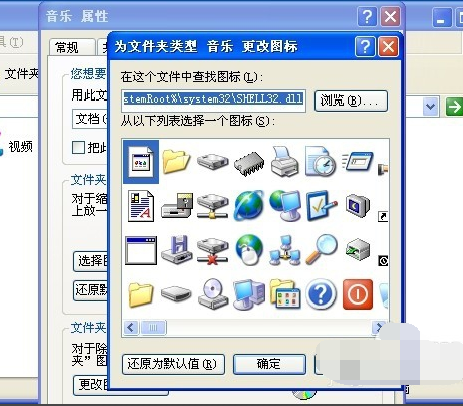
如果从系统自带的列表中直接选择图标,就直接点击要选的图标。
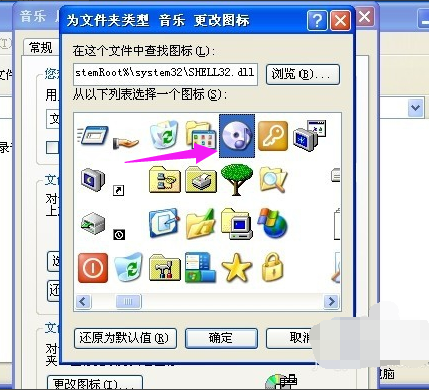
点击确定。
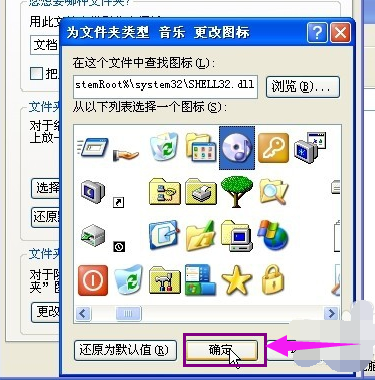
点击应用就可以了。
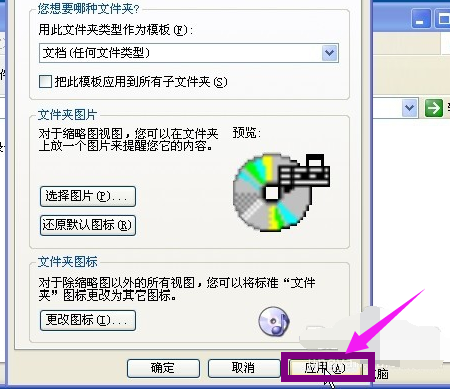
这样图标就更改了。
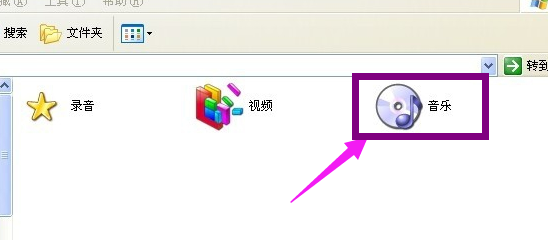
如果选择自己下载的文件图标,就点击浏览。
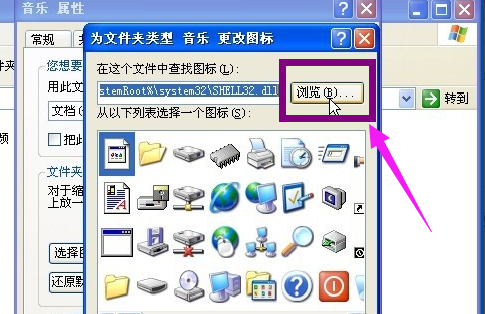
找到图标所在的文件夹,点击图标文件打开。
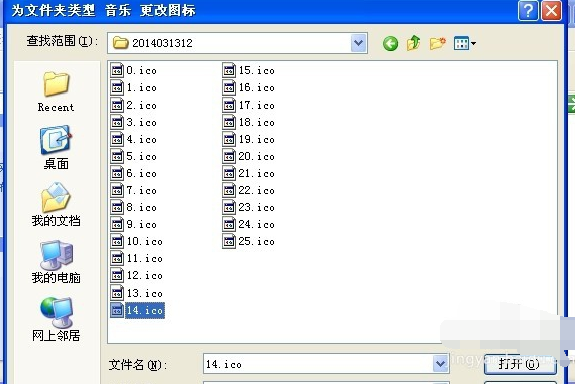
点击确定,点击应用就可以了。